Facebook on sosiaalinen verkosto, jota monet ihmiset käyttävät nykyään. Henkilökohtaisten sivujensa korostamiseksi Facebook antaa käyttäjien luoda suositeltuja valokuvia . Tämän ominaisuuden avulla voimme valita 9 kuvaa, joita haluamme näyttää edustamaan valokuva-arkistoa henkilökohtaisella sivullamme.
Jos et osaa luoda suositeltuja kuvia Facebook-profiilisivullesi, Download.vn esittelee vaiheet, joilla voit lisätä suositeltuja Facebook-kuvia tietokoneisiin ja puhelimiin . Kutsumme sinut mukaan. Voit seurata artikkelia.
Ohjeet upeiden kuvien luomiseen Facebookissa
1. Video-ohjeet suositeltujen kuvien lisäämiseen Facebookissa
2. Ohjeet suositeltujen Facebook-kuvien lisäämiseen tietokoneellesi
Vaihe 1: Siirry ensin Facebookiin selaimessasi. Siirry sitten Facebook-profiiliisi .
Vaihe 2: Napsauta henkilökohtaisella sivullasi Muokkaa omaa sivua -painiketta .
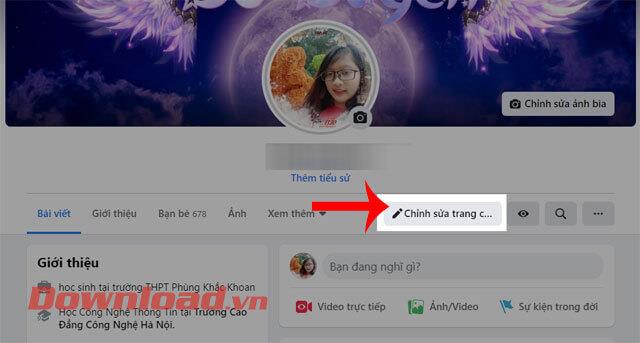
Vaihe 3: Vieritä näyttöä alaspäin ja napsauta Huomionarvoinen -osiossa pluskuvaketta .
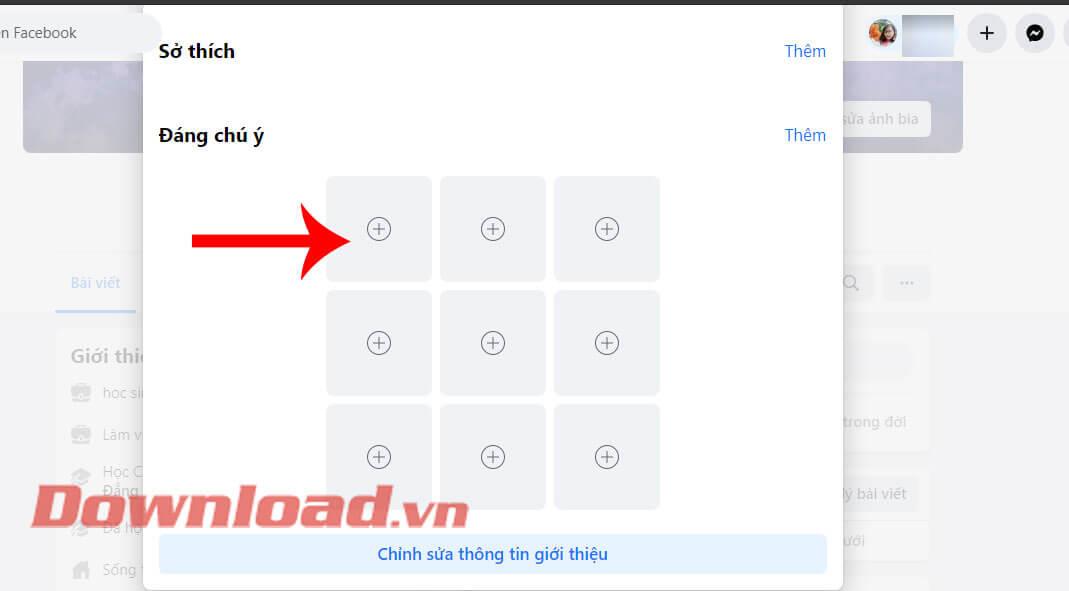
Vaihe 4: Napsauta seuraavaksi Lataa valokuva -painiketta saadaksesi kuvan tietokoneellesi. Tai voit myös saada kuvan, jonka julkaiset aiemmin Facebookissa.
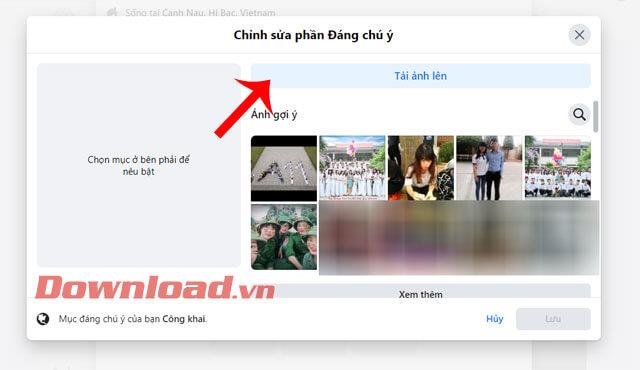
Vaihe 5: Valitse tietokoneeltasi valokuva , jonka haluat julkaista suositeltuna valokuvana Facebookissa.
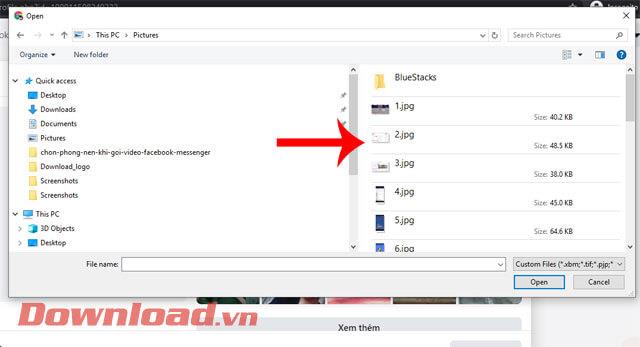
Vaihe 6: Kun olet ladannut kuvan, napsauta Tallenna -painiketta .
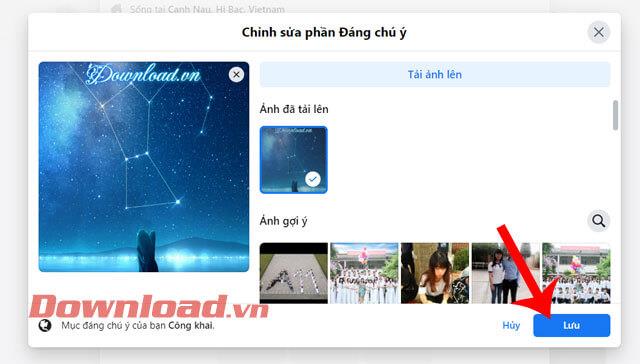
3. Ohjeet suositeltujen Facebook-kuvien luomiseen puhelimellasi
Vaihe 1: Avaa Facebook-sovellus puhelimessasi ja napsauta sitten kotisivulla kolmen viivan kuvaketta näytön oikeassa yläkulmassa.
Vaihe 2: Napsauta seuraavaksi näytön yläreunassa Facebook-tiliäsi päästäksesi henkilökohtaiselle sivullesi.
Vaihe 3: Napauta Facebook-profiilisivullasi kolmen pisteen kuvaketta .


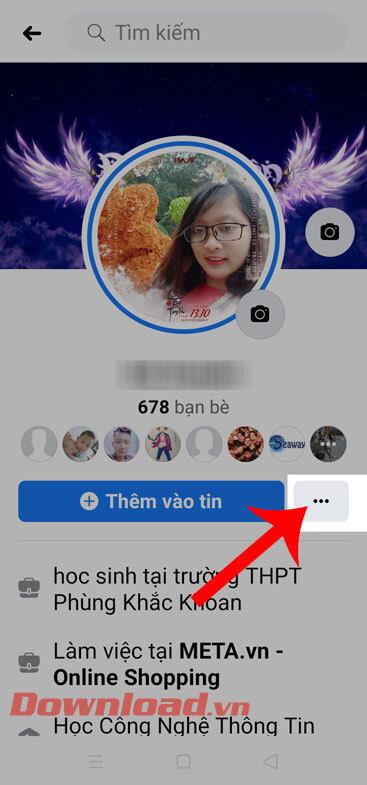
Vaihe 4: Napsauta nyt Oman sivun asetukset -osiossa Muokkaa omaa sivua .
Vaihe 5: Pyyhkäise näyttöä alaspäin ja napsauta Huomionarvoinen- osiossa Kokeile -painiketta .
Vaihe 6: Valitse mikä tahansa puhelimestasi tai Facebookistasi valokuvasuosituksi ja kosketa sitten Seuraava- painiketta .

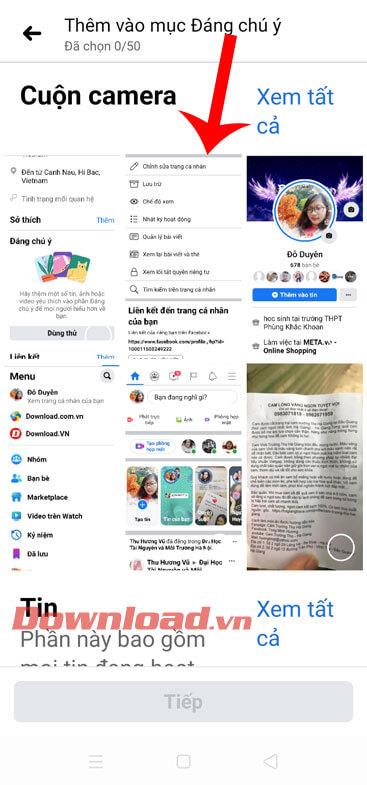
Vaihe 7: Kirjoita kuvalle otsikko ja napsauta sitten näytön alareunassa olevaa Tallenna -painiketta.
Vaihe 8: Palaamme henkilökohtaiselle sivullemme, näet esitellyn valokuvan henkilötieto-osiomme alla.

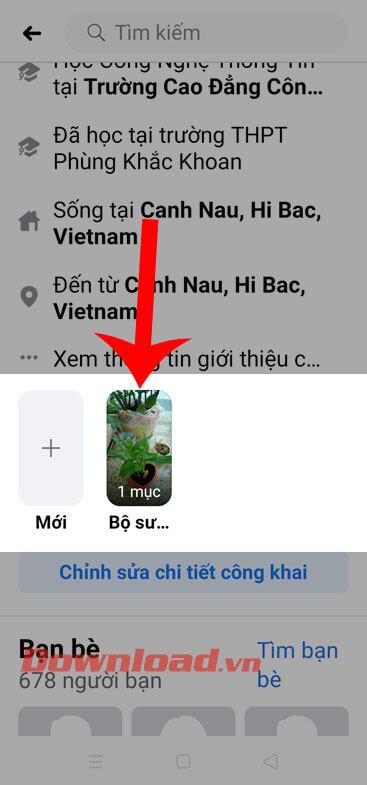
Huomautus: Käyttäjät voivat sijoittaa vain 9 esittelykuvaa henkilökohtaiselle sivulleen.
Menestystä toivottaen!
![Xbox 360 -emulaattorit Windows PC:lle asennetaan vuonna 2022 – [10 PARHAAT POINTA] Xbox 360 -emulaattorit Windows PC:lle asennetaan vuonna 2022 – [10 PARHAAT POINTA]](https://img2.luckytemplates.com/resources1/images2/image-9170-0408151140240.png)
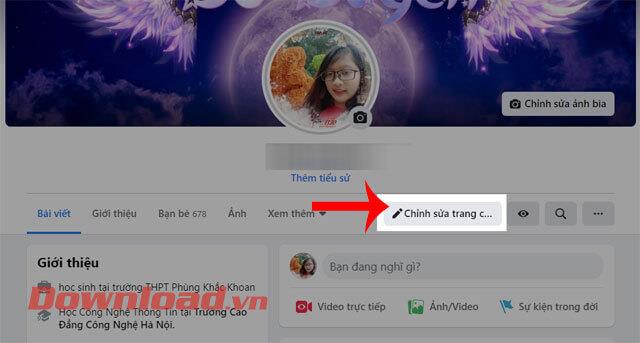
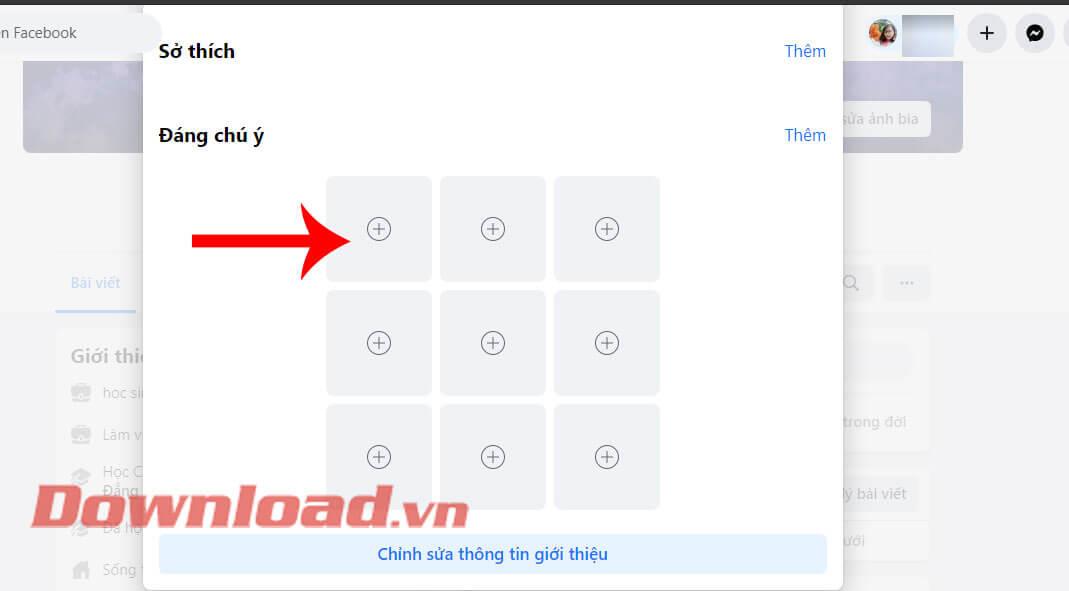
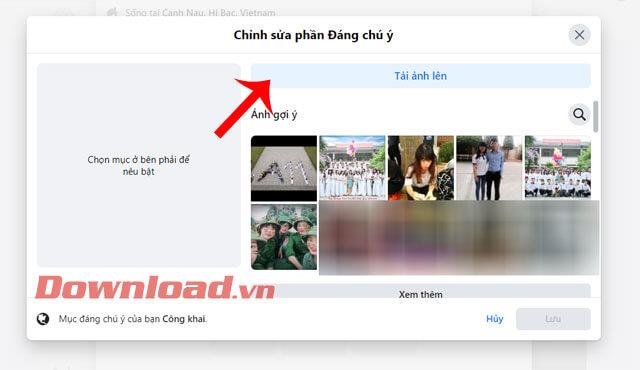
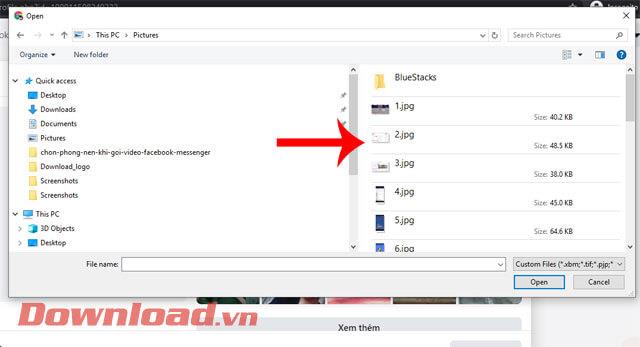
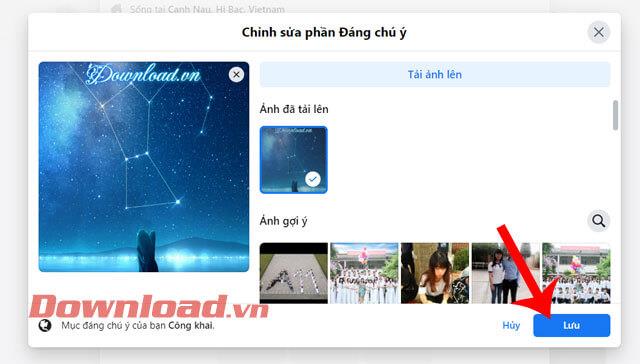


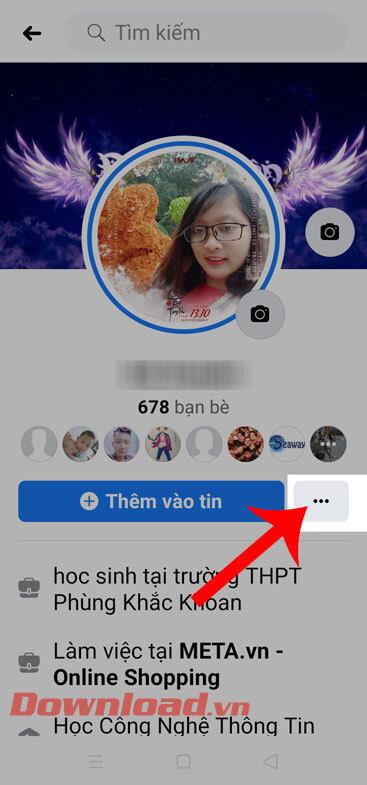

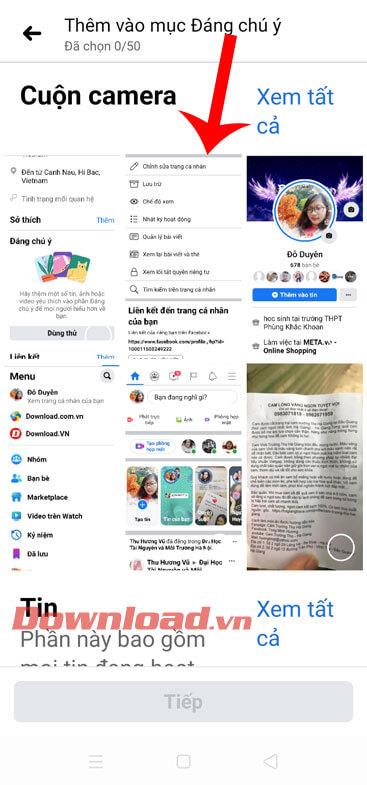

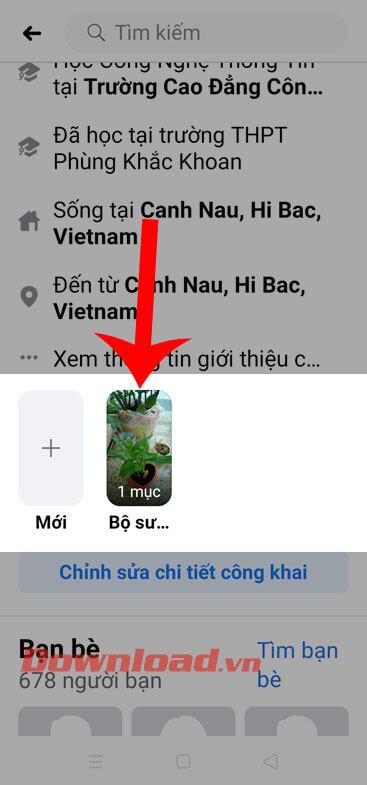
![[100 % ratkaistu] Kuinka korjata Error Printing -viesti Windows 10:ssä? [100 % ratkaistu] Kuinka korjata Error Printing -viesti Windows 10:ssä?](https://img2.luckytemplates.com/resources1/images2/image-9322-0408150406327.png)




![KORJAATTU: Tulostin on virhetilassa [HP, Canon, Epson, Zebra & Brother] KORJAATTU: Tulostin on virhetilassa [HP, Canon, Epson, Zebra & Brother]](https://img2.luckytemplates.com/resources1/images2/image-1874-0408150757336.png)

![Kuinka korjata Xbox-sovellus, joka ei avaudu Windows 10:ssä [PIKAOPAS] Kuinka korjata Xbox-sovellus, joka ei avaudu Windows 10:ssä [PIKAOPAS]](https://img2.luckytemplates.com/resources1/images2/image-7896-0408150400865.png)
